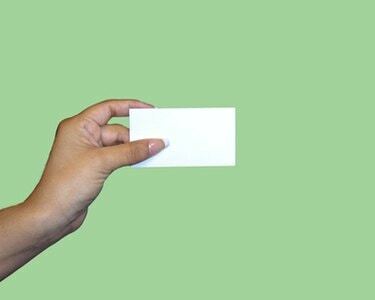
Creați-vă propriile cărți de vizită în Microsoft Excel.
Dacă sunteți obișnuit să puneți în funcțiune software-ul pentru foi de calcul Microsoft Excel pentru a calcula cifre, diagrame și finanțe, nu excludeți programul pentru alte utilizări, cum ar fi realizarea de publicații. Excel oferă același tip de funcționalitate ca și ceilalți parteneri Office Suite pentru crearea și proiectarea materialelor precum cărți de vizită. Utilizați Excel pentru a crea carduri personalizate pentru a oferi detaliile dvs. de contact potențialilor clienți și clienți noi.
Pasul 1
Deschideți Excel, care setează automat o nouă foaie de calcul goală pe ecran. Faceți clic pe fila „Inserare” din partea de sus a ecranului.
Videoclipul zilei
Pasul 2
Faceți clic pe butonul „Text Box” din bara de instrumente/panglică din partea de sus a ecranului. Treceți cursorul peste foaia de calcul și observați că se schimbă într-o cruce cu susul în jos.
Pasul 3
Apăsați și mențineți apăsat butonul stâng al mouse-ului și trageți cursorul pentru a forma un dreptunghi pe ecran; dimensiunea nu contează în acest moment. Faceți clic dreapta pe dreptunghi și selectați „Format Shape”.
Pasul 4
Faceți clic pe opțiunea „Dimensiune” din coloana din stânga din fereastra „Format formă”. Tastați „3,5” în caseta „Înălțime” și „2” în caseta „Lățime”.
Pasul 5
Faceți clic pe butonul „Umplere” și faceți clic pe meniul „Culoare”. Faceți clic pe unul dintre pătratele mici colorate pentru a oferi cărții dvs. de vizită o culoare de fundal. Omiteți acest pas pentru a păstra culoarea de fundal albă. Faceți clic pe butonul „Închidere” pentru a închide fereastra „Format forma” și a reveni la cartea de vizită.
Pasul 6
Faceți clic în interiorul cărții de vizită și introduceți numele, titlul, compania, adresa, numărul de telefon și alte informații, cum ar fi adresa de e-mail, site-ul web și orele de funcționare.
Pasul 7
Evidențiați textul, faceți clic pe fila „Acasă” din partea de sus a ecranului și utilizați secțiunea „Font” din bara de instrumente/panglică pentru a schimba fontul, dimensiunea și culoarea textului.
Pasul 8
Dacă doriți să includeți o imagine cu logo-ul digital, faceți clic pe fila „Inserați” din partea de sus a ecranului. Faceți clic pe butonul „Imagine” direct de sub acesta. Navigați la logo-ul dvs. și faceți dublu clic pe numele fișierului. Sigla apare pe foaia de calcul. Apăsați și mențineți apăsat butonul „Shift” de pe tastatură, luați un colț al logo-ului și micșorați-l la dimensiune, apoi trageți-l pe cartea de vizită.
Pasul 9
Faceți clic pe fila „Fișier”, faceți clic pe „Salvare ca”, introduceți un nume pentru fișierul cărții de vizită și salvați-l pe computer.



